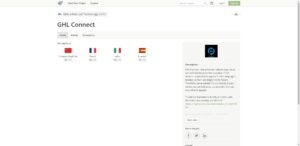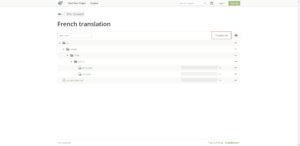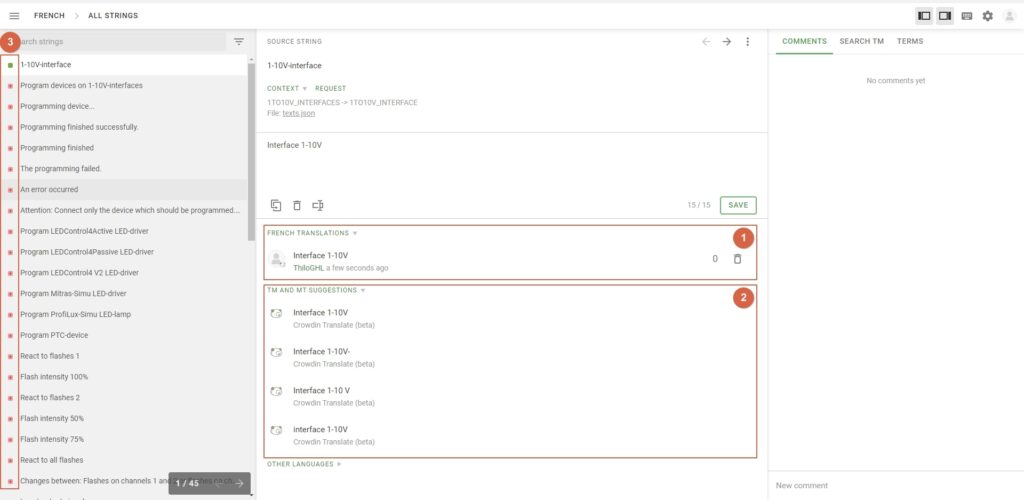In diesem Artikel wird erklärt, wie Sie den Crowdin Übersetzungseditor zum übersetzen von Texten öffnen und verwenden.
Falls Sie noch kein Crowdin Konto erstellt haben oder noch keinem Übersetzungsteam beigetreten sind, lesen Sie bitte zuerst die Einführung.
Projektseite öffnen
Klicken Sie als erstes auf folgenden Link um die Projektseite zu öffnen: https://crowdin.com/project/ghl-connect
Übersetzungen eingeben
Sie befinden sich jetzt im Übersetzungseditor.
Links sehen Sie die zu übersetzenden Texte. Nicht übersetzte Texte sind rot und bereits übersetzte Texte grün markiert (siehe Markierung 3).
Wählen Sie hier einen Text zum Übersetzen aus.
Unter “SOURCE STRING” sehen Sie dann den Ursprungstext. Darunter befindet sich ein leeres Eingabefeld in das Sie die Übersetzung eintragen und mit Klick auf “SAVE” speichern können.
Im markierten Bereich 1 werden bereits vorhandene Übersetzungen von anderen Übersetzern angezeigt und im 2. markierten Bereich sehen Sie Übersetzungsvorschläge, die Sie mit einem Klick auf den Vorschlag übernehmen können.